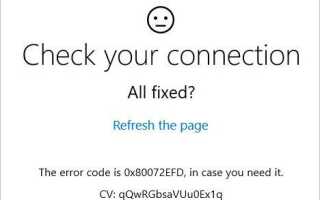Выходные, вы открываете приложение Магазина Windows для загрузки / обновления приложений, но ошибка 0x80072EFD появляется, вы не можете использовать приложение Магазина Windows. Затем вы проверяете свои соединения, но вы подключены к Интернету и можете использовать браузеры. Не волнуйтесь, вы не единственный, кто сталкивается с этой проблемой.
Код ошибки может быть вызван разными причинами. Вот 7 решений для вас, чтобы попробовать. Возможно, вам не нужно пробовать их все; просто спускайтесь вниз, пока не найдете тот, который работает для вас.
1. Обновите драйверы устройств ПК
2. Отключить прокси
3. Запустите средство устранения неполадок Центра обновления Windows.
4. Обновите систему Windows
5. Очистите кеш Магазина Windows
6. Переименуйте папку распространения программного обеспечения.
7. Чистая установка Windows
Способ 1: обновить драйверы устройств ПК
Ошибка может быть связана с повреждением или устареванием драйверов устройств. Обновление драйверов всегда должно быть вашим основным выбором, если что-то идет не так с вашим компьютером или системой.
Если вы решите обновить драйверы устройств вручную, с помощью Центра обновления Windows или использовать надежный сторонний продукт, важно, чтобы у вас всегда были самые последние правильные драйверы устройств для вашей операционной системы.
Если вам неудобно играть с драйверами устройств, мы рекомендуем использовать Водитель Легко. Это инструмент, который обнаруживает, загружает и (если вы используете Pro) устанавливает любые обновления драйверов, необходимые вашему компьютеру.
1) Скачать и установите Driver Easy.
2) Запустите Driver Easy, затем нажмите Сканировать сейчас. Driver Easy проверит ваш компьютер и обнаружит проблемы с драйверами.

3) Нажмите Обновить все для автоматической загрузки и установки правильной версии всех драйверов, которые отсутствуют или устарели в вашей системе (для этого требуется Pro версия — вам будет предложено обновить, когда вы нажмете Обновить все).

Заметка: Вы можете сделать это бесплатно, если хотите, но это частично руководство.
Способ 2: отключить прокси
Если вы используете прокси для подключения к Интернету, выполните следующие действия, чтобы отключить это.
1) На клавиатуре нажмите Ключ Windows (с логотипом windows) и р все вместе.
2) Введите «inetcpl.cpl» в поле и нажмите Хорошо кнопка.

3) Перейдите на вкладку «Подключения» и нажмите Настройки локальной сети.

4) Установите флажок «Автоматически определять настройки» и снимите флажок под Прокси-сервер. Затем нажмите Хорошо кнопка.

5) Проверьте приложение Windows Store.
Способ 3: запустить средство устранения неполадок Центра обновления Windows
Код ошибки может быть связан с ошибкой обновления Windows. Средство устранения неполадок Центра обновления Windows — это встроенный инструмент, который помогает исправлять ошибки обновления Windows. Следующие шаги помогут вам решить эту проблему.
1) На клавиатуре нажмите Ключ Windows (с логотипом windows) и я все вместе.
2) Нажмите Обновить Безопасность.

3) Под Устранение проблем нажмите вкладку Центр обновления Windows а затем нажмите Запустите средство устранения неполадок.

4) После завершения процесса устранения неполадок перезагрузите компьютер и убедитесь, что ошибка исправлена или нет.
Способ 4: обновить систему Windows
Проблема может быть вызвана программой Windows Update. Если это так, Microsoft исправит это в следующей программе Windows Update. Поэтому установка последнего обновления должна помочь.
1) На клавиатуре нажмите Ключ Windows (с логотипом windows) и я все вместе.
2) Нажмите Обновить Безопасность.

3) Нажмите Проверьте наличие обновлений сначала нажмите Установить сейчас.

4) Следуйте инструкциям, а затем проверьте, исправлена ли ошибка.
Способ 5: очистить кэш магазина Windows
Проблема также может быть вызвана повреждением кэша Windows Store. Чтобы это исправить, вы можете очистить кеш Магазина Windows, выполнив следующие действия.
1) Введите «wsreset» в поле поиска и нажмите «Запуск от имени администратора».

2) Окно командной строки откроется, а затем закроется автоматически. После этого вы увидите сообщение с подтверждением: «Кэш для Хранилища был очищен. Теперь вы можете просматривать Магазин приложений ».
3) Проверьте приложение Магазина Windows.
Способ 6: переименуйте папку распространения программного обеспечения
Если приведенные выше решения не подойдут вам, вам может помочь переименование папки Software Distribution.
1) Введите «командную строку» в поле поиска и нажмите «Запуск от имени администратора».

2) Введите ниже команды в окне командной строки по одному. После ввода одной строки нажмите Войти ключ, а затем перейти к следующему.
чистая остановка wuauserv стоповые биты переименовать c: \ windows \ SoftwareDistribution SoftwareDistribution.bak чистый старт wuauserv чистые стартовые биты
3) Введите «выход» и нажмите Войти ключ, чтобы закрыть окно командной строки.
4) Перезагрузите компьютер и проверьте, исправлена ли ошибка.
Способ 7: чистая установка Windows
Это решение должно быть вашим последним вариантом для решения ошибки 0x80072EFD. Переустановка Windows сотрет все с вашего жесткого диска, что позволит вам начать заново с новой системой. Поэтому, пожалуйста, сделайте резервную копию всех ваших важных файлов перед началом чистой установки. Вы можете нажать здесь, чтобы узнать, как.
1) Перейдите на веб-сайт Microsoft и загрузите инструмент для создания мультимедиа. Сделайте USB стать инструментом создания медиа.

2) Найдите ключ для входа в BIOS на вашем компьютере / ноутбуке и измените настройки загрузки.
3) Делаем чистую установку.
Если вы хотите пошаговое руководство для чистой установки, пожалуйста, нажмите здесь.
Надеюсь, что эта статья поможет вам решить ошибку 0x80072EFD. Если у вас есть какие-либо вопросы, пожалуйста, оставьте комментарии, и мы сделаем все возможное, чтобы помочь.